Os melhores programas gravadores de aulas [Guia Completo]
Nosso novo mundo de ensino à distância e salas de aula virtuais desencadeou uma nova onda de EdTech que permite que todos estudem de forma remota. A educação remota ficou mais agradável, envolvente e produtiva do que nunca, graças aos programas de videoconferência, plataformas de compartilhamento de recursos e programas para gravar aulas. Todos os aspectos da nossa vida foram alterados pelos avanços tecnológicos. Isso nos ajudou a melhorar nossas aulas para os alunos como instrutores. Devemos garantir que as crianças estejam prestando atenção no conteúdo. É fundamental que seus alunos consigam recuperar os trabalhos perdidos, e gravar aulas é uma solução viável.
Parte 1. Por que precisamos de programas gravadores de aulas?
O programa de gravação de aula ideal produz um vídeo de alta qualidade juntamente com o áudio; ele também deve ser discreto, eficiente e ajustável a vários tipos de aulas e outras demandas com recursos de anotação. Existem muitas vantagens em conferir as diversas opção para gravar aulas. Para começar, alguns deles fornecem serviços de transcrição. Outros fornecem um gravador de tela baseado na web. Ouvir uma aula, manter o foco em fazer anotações e certificar-se de ter tudo anotado é um dos componentes mais difíceis da educação. Se você tiver problemas para se lembrar do conteúdo depois de uma aula, você deve gravá-la para poder conferir novamente.
Parte 2. Lista de programas gravadores de aulas para computador
É benéfico poder gravar aulas em sala de aula por vários motivos. Por exemplo, os alunos nem sempre podem assistir pessoalmente às aulas, e gravar as aulas pode ajudar os alunos a revisar tópicos e aprofundar sua compreensão de assuntos específicos durante o tempo livre.
1. Wondershare DemoCreator
O DemoCreator é um programa robusto de edição de vídeo e gravação de tela para captura e edição rápida de aulas, jogos, apresentações e demonstrações em vídeo. Você pode gravar áudio, câmera e atividades na tela. Ele também auxilia os representantes de vendas na preparação e gravação de apresentações que incluem dados de relatórios e adiciona comentários para uma comunicação mais eficaz. Se você é um jogador, pode registrar seus triunfos, escrever resenhas e compartilhar suas histórias.
Com o editor integrado, você pode editar vídeo e áudio do microfone em qualquer faixa. Adicione transições, tela verde, panorâmica ou zoom a um ponto preciso para melhorar a gravação. O DemoCreator permite gravar sua tela ou webcam e editar o vídeo posteriormente. Para levar seu vídeo para o próximo nível, você pode adicionar texto, adesivos, título e outros efeitos. Seus vídeos podem ser compartilhados, carregados e salvos em seu computador. Você também pode adquirir uma função de destaque para ajudá-lo a expressar seus pontos de vista de forma mais eficaz. Por fim, escolha um título, abertura de vídeo, crédito final e modelo de legenda no menu suspenso.
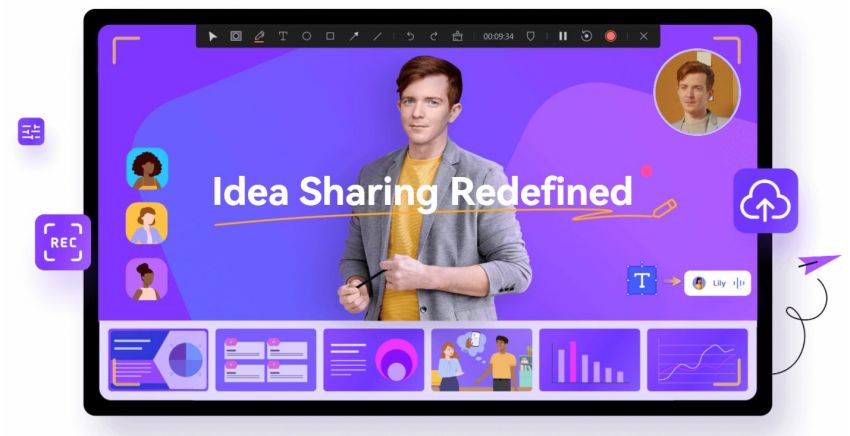


2. Camtasia
O Camtasia é um gravador de tela fácil de usar que inclui um conjunto de ferramentas incrivelmente simples para criar vídeos de alta qualidade. No Windows e no Mac, esta ferramenta combina um gravador de tela com um editor de vídeo para permitir que os usuários criem tutoriais, demonstrações e vídeos de treinamento com aparência profissional. Ele permite que os usuários gravem chats de vídeo, orientações e apresentações em PowerPoint, bem como capturem qualquer coisa de seus monitores de computador. A saída finalizada pode ser armazenada em vários tipos ou formatos de arquivo, incluindo MP4, Flash e QuickTime, e usada em vários programas, incluindo podcasts.
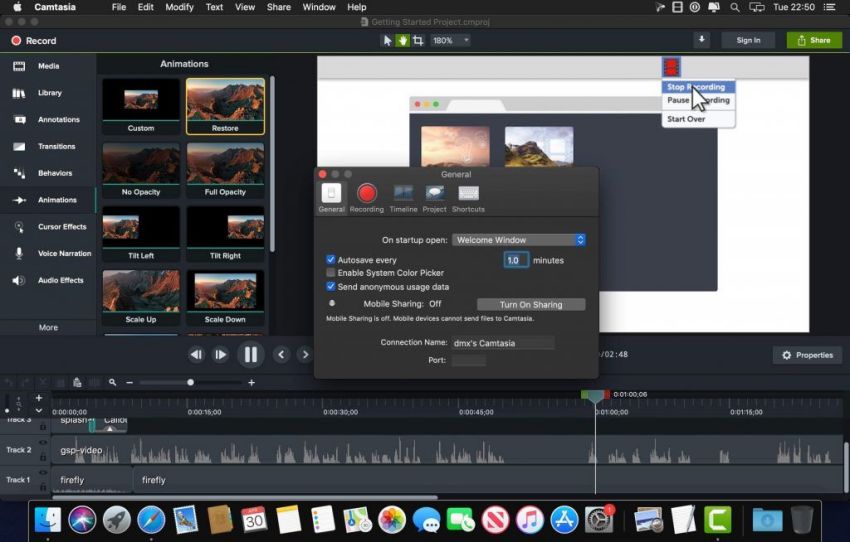
Este programa inclui uma ferramenta que permite aos usuários criar um único arquivo Flash (SWF) que pode ser incorporado rapidamente em seu site. Os usuários também podem aplicar alguns efeitos aos seus vídeos usando o editor de vídeo integrado. Os usuários podem adicionar texto e transições rapidamente para criar vídeos mais atraentes usando os recursos de arrastar e soltar. O Camtasia também possui uma opção de gravação de tela personalizada, que permite aos usuários gravar determinados locais, dimensões, janelas ou programas. Eles também podem usar o programa para adicionar imagens de webcam às suas gravações. Poderão desenvolver material instrutivo mais eficaz dessa maneira. Use o editor de vídeo para gravar suas atividades na tela ou importar imagens da webcam e, em seguida, editar usando o editor de vídeo. Adicione títulos, animações, música, cenários animados, ícones e transições ao seu vídeo.
3. Bandicam
O Bandicam é outro programa gravador de tela eficaz que permite aos usuários gravar vídeos e imagens de seus computadores. Gera vídeos de alta qualidade, tornando-se uma ferramenta útil para profissionais da educação que podem usá-lo para criar cursos em vídeo HD com áudio e comentários. O Bandicam é um programa simples para Windows que pode capturar tudo na tela do seu computador como um vídeo de alta qualidade. Além disso, jogos que utilizam tecnologias visuais OpenGL, Direct ou Vulkan podem ser capturados.
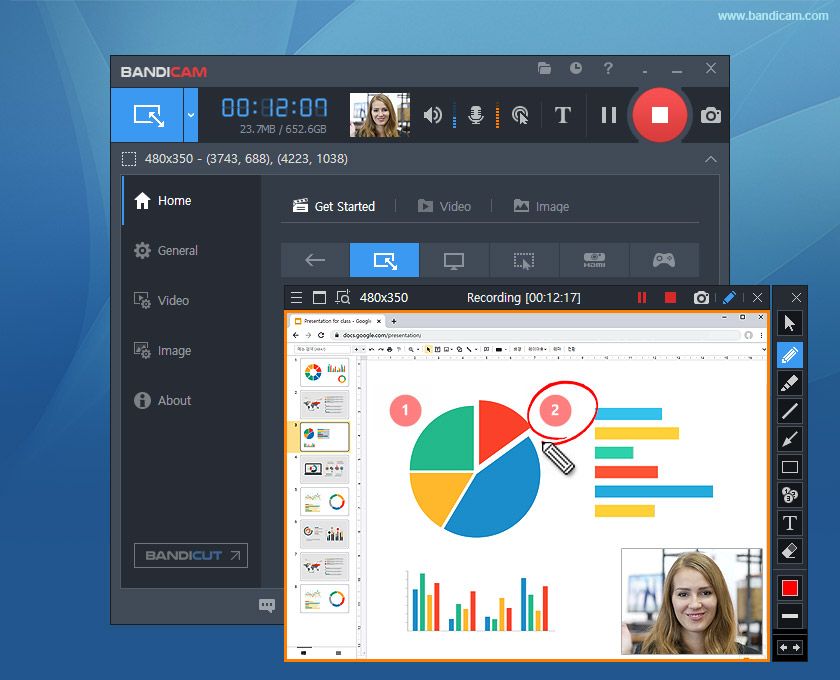
Ao capturar a tela, garante que a taxa de compactação seja alta para que a qualidade do vídeo permaneça próxima à original. Dispositivos externos, como Xbox, PlayStation, IPTV, celulares e outros, podem ser usados para gravar. Ele pode capturar todas as atividades e movimentos na tela da área de trabalho e gravar e capturar vídeo e áudio do seu computador. Você pode salvar o arquivo em vários formatos, incluindo arquivos de imagem, AVI e MP4. Ele pode gravar jogos 3D ou 2D em 4K UHD ou ultra-alta definição, bem como vídeos em até 480 quadros por segundo. O Bandicam é uma excelente ferramenta para gravar aulas e webinars, pois permite aos usuários adicionar áudio do microfone e compartilhar as gravações em sites como Vimeo e YouTube.
4. Screencast-O-Matic
O Screencast-O-Matic é um dos poucos gravadores de tela baseados na Web com recursos educacionais. É uma solução de gravação de tela simples e barata para professores que permite criar, editar e distribuir tutoriais e cursos em vídeo eficazes e envolventes. Ele também inclui software de edição de vídeo para criar vídeos envolventes para alunos. O Screencast-O-Matic é um programa de gravação de tela simples, mas eficaz, que realiza o trabalho por um preço baixo.
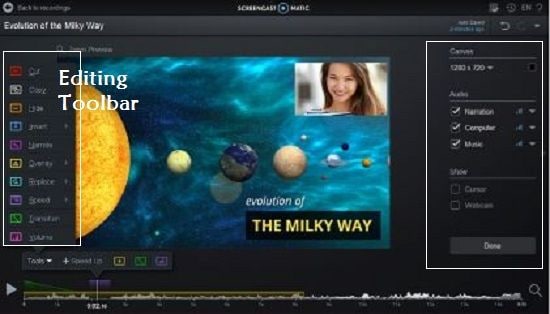
Este programa também pode ser usado para gravar aulas para que os alunos possam assisti-las quando quiserem. Os alunos podem revisitar o conteúdo do curso a qualquer momento usando as aulas gravadas. Aqueles que não puderem assistir às aulas podem usar o Screencast-O-Matic para acompanhar as aulas que perderam. Você pode obter este programa gratuitamente e usá-lo para gravar sua tela e fazer vídeos para seus alunos. Além disso, você pode usar o armazenamento em nuvem dele para armazenar seus vídeos. Como resultado, você não terá que se preocupar em organizar suas gravações localmente ou armazenar cópias em disco rígido de suas aulas. No entanto, você só pode gravar sua tela por 15 minutos com a versão gratuita.
5. Icecream Apps
Para aproveitar os recursos, você pode baixar e instalar este programa em seu próprio PC. Você pode usar esta ferramenta para escolher uma parte específica de sua tela para gravar. Você pode usar o microfone para adicionar áudio às suas gravações. Você pode gravar sua própria voz, som do sistema ou ambos ao mesmo tempo. Este programa permite gravar vídeos curtos. Você também pode usá-lo para documentar diálogos de vídeos com seus amigos, extrair áudio de vídeos, diminuir a publicidade e remover outras coisas indesejáveis.
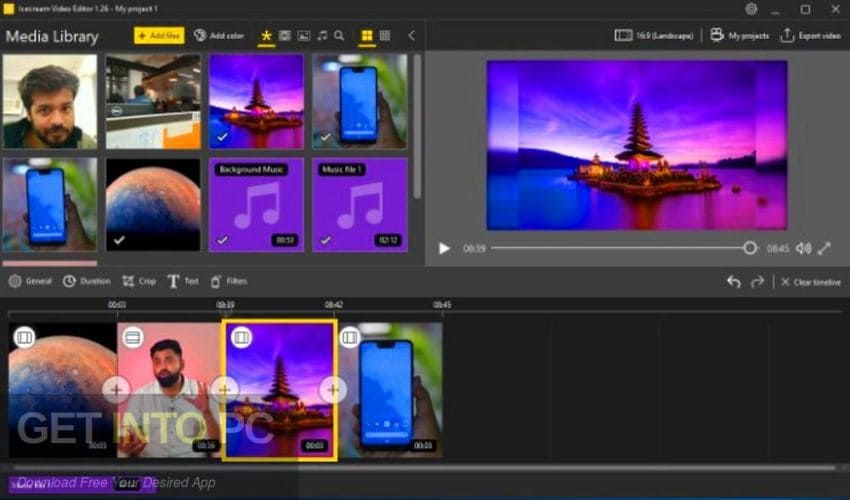
Você também pode usar esta ferramenta para adicionar anotações, que permitem desenhar setas e destacar o texto para se conectar melhor com seu público. Enquanto isso, você encontrará muitos recursos aqui para fazer demonstrações, bate-papos por vídeo e instruções, entre outras coisas. Para gerar uma variedade de clipes abrangentes com lições, material de vlog, instruções e muito mais, este programa oferece um módulo de edição de vídeo integrado e robusto. Ele tem a capacidade de capturar vídeo em resoluções Full HD, como 1080p, 2k, 4k e 8k. É um software fantástico que nos permite gravar facilmente a atividade da tela, armazená-la como arquivos de vídeo e compartilhar em sites de mídia social. Tudo o que ocorre na tela do nosso computador pode ser captado em vídeo de alta definição (HD).
Parte 3. Lista de ferramentas baseadas na web para gravar aulas
1. DemoAir
A ferramenta de gravação de tela DemoAir para Chrome é ideal para criar e compartilhar vídeo gravado da webcam, a área de trabalho ou navegador. Tem também um teste gratuito disponível. O DemoAir da Wondershare é um gravador de vídeo online gratuito que pode ser usado para colaboração em equipe. Ele foi projetado para permitir que qualquer pessoa grave e compartilhe vídeos online, além de fornecer ferramentas de comunicação eficientes. Ele ajuda no feedback visual e no engajamento, além de acelerar o ciclo de vendas.
O Wondershare DemoAir é um gravador de tela para o Google Chrome que permite aos usuários gravar e compartilhar vídeos em movimento. Alunos, professores, treinadores, desenvolvedores de conteúdo e outros profissionais podem se beneficiar do uso deste gravador de tela online. O DemoAir é uma ferramenta simples que permite gravar sua tela e webcam para produzir uma mensagem de vídeo para uma melhor comunicação. Você pode gravar sua área de trabalho, abas do navegador e webcam, criar um link compartilhável e publicá-lo no Google Classroom, Gmail, GitHub, Jira, Slack, Asana e Trello. A melhor parte é que é uma solução online totalmente gratuita, então você não terá que baixar nada para o seu computador. Basta instalar a extensão do DemoAir no Chrome e usá-la sempre que quiser gravar sua tela ou webcam. Você também pode salvar gravações como arquivos WebM ou MP4 para assistir mais tarde.
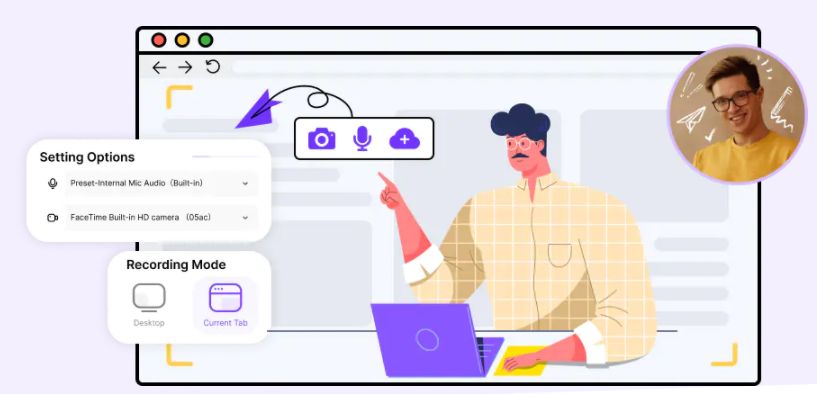
[匹配渠道块数据有误demoair-install-button.html]
Repleto de recursos:
O DemoAir oferece uma ferramenta de gravação de tela multifuncional que permite aos usuários gravar a área de trabalho, uma guia do navegador ou apenas a webcam. Você também pode incorporar seusmicrofone e som do sistema. O DemoAir possui uma infinidade de funcionalidades de ponta, desde ferramentas de desenho até compartilhamento rápido em redes sociais.
Gratuito:
O melhor de tudo é que o Wondershare DemoAir é totalmente gratuito, permitindo que você grave vídeos por até 5 minutos sem precisar atualizar para um plano premium.
Ferramenta de desenho integrada:
Durante a gravação, os usuários podem usar ferramentas de desenho de tela em tempo real. Uma barra de anotações e opções de realce do cursor estão incluídas na funcionalidade.
Processo sem complicações:
Todo o processo de gravação e compartilhamento de vídeos no DemoAir é muito fácil, e pode ser feito sem nenhum conhecimento tecnológico.
Colaboração entre plataformas:
Basta instalar o DemoAir no Google Chrome e usá-lo para gravar suas ações em qualquer plataforma (Windows, Mac ou Chromebook).
Opções para compartilhamento instantâneo e exportação:
Os usuários podem gerar um URL para compartilhar o vídeo com outras pessoas após a gravação. Eles também podem transmiti-lo pelo Gmail, YouTube, Google Classroom ou criando um código de incorporação. Você também pode baixar imediatamente o vídeo no formato WebM ou salvá-lo como um arquivo MP4.
2. Screencastify
Você não precisa baixar nenhum software para usar o Screencastify; tudo o que você precisa é de uma extensão leve do Google Chrome instalada em seu navegador. O Screencastify realiza o que você quiser: ele captura sua tela enquanto também permite que você grave a si mesmo através da webcam. O Screencastify é outro fantástico gravador de tela online gratuito com áudio. Ao visitar o site pela primeira vez, você verá que há muitas opções disponíveis, incluindo gravação de tela, gravação de tela com webcam e somente webcam.
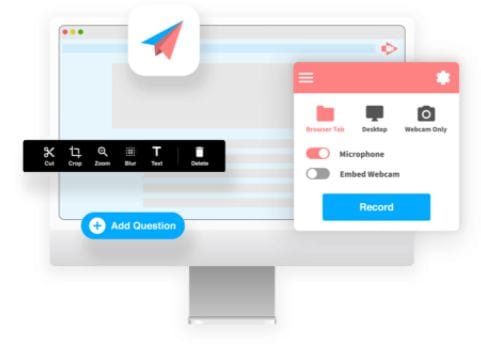
Você está com sorte se estiver procurando por algo simples de usar e com uma ótima interface do usuário, pois tudo pode ser configurado em um ou dois minutos. Embora este gravador de tela online seja gratuito, você deve criar uma conta com um endereço de e-mail antes de começar a gravar, ao contrário de outros gravadores que não precisam de verificação. Ele tem várias opções de gravações de áudio, como gravação de microfone com áudio do sistema. Este gravador pode ser usado em uma única aba gratuitamente, sem anúncios ou download. Os arquivos gravados podem ser exportados em MP4.
Características:
- É possível capturar qualquer vídeo da web durante a reprodução.
- Você pode agendar gravação de várias tarefas ao vivo.
- Sem a necessidade de baixar nada, oferece uma interface simples e intuitiva para gravação de tela.
- Permite que você preserve seu vídeo em HD e oferece muita privacidade durante a gravação.
- Durante a gravação, você pode adicionar imagem do seu rosto à tela.
- Você pode adicionar sua voz e som do sistema do computador.
3. Loom
O Loom é um dos poucos programas de gravação de tela que permite parar e reiniciar a gravação a qualquer momento. Depois de terminar de gravar seu vídeo, você pode enviá-lo para o armazenamento em nuvem do Loom, que oferece armazenamento de vídeo ilimitado para todos os usuários. Você não terá que se preocupar em ficar sem memória se fizer muitos vídeos. A desvantagem é que ele pode gravar vídeos de apenas dois minutos, portanto você só pode gravar clipes curtos com ele, ou terá que gravar muitos clipes curtos e juntá-los para formar um vídeo com mais de dois minutos.
Você também pode recortar partes indesejadas do vídeo usando o Loom. Quando terminar de gravar e editar, você pode compartilhar seus links de vídeo com grupos específicos diretamente do painel do Loom, graças a uma função integrada. Requer apenas uma webam e o Adobe Flash Player para criar vídeos na privacidade de sua própria casa. O vídeo online é mantido no formato FLV, o que permite baixá-lo para o seu computador posteriormente. Ele vem com a capacidade de salvar e compartilhar vídeo, bem como a capacidade de recortar áudio mp3 e gravar com um microfone
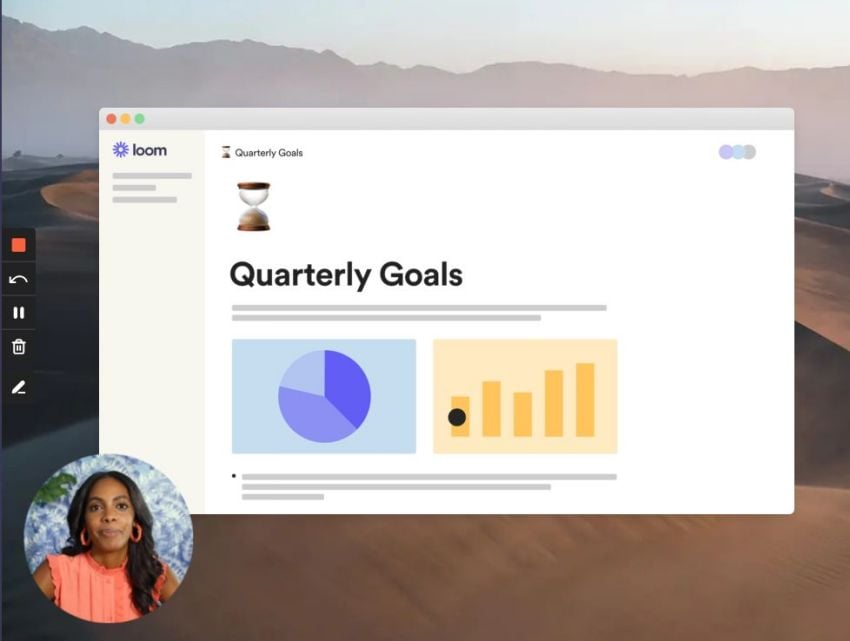
Características:
- Capture elementos de vídeos, crie vídeos curtos, grave diálogos com amigos, extraia áudio de vídeos e remova publicidade e outras coisas indesejáveis.
- Permite capturar a tela inteira ou apenas uma parte dela, dependendo de suas necessidades.
- Tem uma interface de usuário moderna e intuitiva.
- Permite adicionar anotações à gravação da tela.
- Com uma tela interativa, uma linha do tempo com várias faixas e outros recursos, você pode produzir vídeos excelentes.
- É simples compartilhar vídeos gerados no LMS ou YouTube.
- Podem ser gravadas chamadas de vídeo, jogos e muito mais.
- O suporte é fornecido com imagens.
- Grave o microfone e som do sistema.
4. CloudApp
O CloudApp pode gravar tela, criar GIF e permite uma comunicação visual de ponta a ponta. A ferramenta de gravação de tela oferece acesso rápido às opções de gravação em tela cheia, somente áudio, e com webcam. Quando você terminar de gravar sua tela, você receberá um link que poderá compartilhar imediatamente no Slack, Google Suite, Asana, Trello, ou qualquer outro lugar que você interaja com seus colegas de trabalho.
O Gravador de Tela CloudApp é a melhor alternativa para capturar a tela, pois nos permite gravar a partir da webcam e exibir nossos rostos. Podemos usar ele para gravar o alto-falante, o fone de ouvido e o microfone, e depois extrair o áudio. Podemos usar este software para aplicar zoom dinâmico a um determinado ponto, para que o público possa vê-lo e compreendê-lo facilmente. Esta ferramenta tem várias funções, incluindo um editor de vídeo que pode nos fornecer arquivos de vídeo de alta qualidade. Sempre que precisamos gravar nossa área de trabalho, produzir aulas em vídeo, gerar demonstrações de software ou gravar jogos, este fantástico freeware nos ajuda.
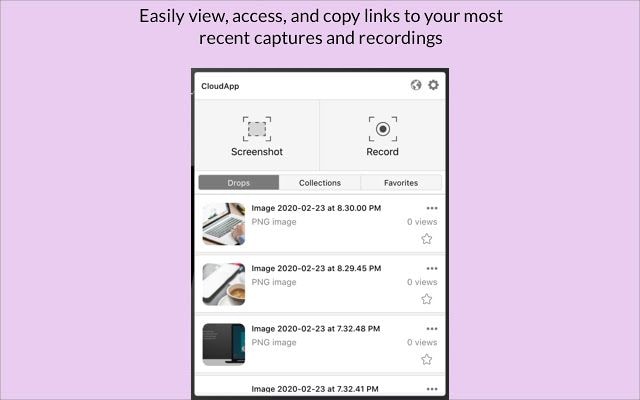
Características:
- Faça capturas de tela.
- Capture uma janela ou uma área.
- Com uma variedade de opções, você pode gravar qualquer coisa em sua tela.
- Vários modos de gravação estão disponíveis para atender às suas necessidades.
- Permite que os vídeos sejam armazenados em vários formatos, incluindo AVI, MOV, WM e outros.
- Você também pode gravar jogos.
- Capture o alto-falante, microfone e outros dispositivos.
- Em apenas três passos, você pode instalar e usar.
5. Awesome Screenshot
O Awesome Screenshot é um gravador de tela online gratuito e criador de vídeos que é simples de usar. Você pode gravar sua atividade na tela em três passos simples. Basta escolher suas configurações de gravação e começar a gravar. Quando terminar, pare e salve o vídeo para compartilhar online ou salve para uso posterior. Você também pode usar ele para capturar vídeo de uma webcam, bem como fluxos de áudio. O recurso exclusivo deste programa é que você pode ocultar rapidamente o ponteiro do mouse e a tela principal enquanto faz uma captura de tela.
Possui diversas configurações de captura, permitindo gravar a tela inteira ou apenas uma parte dela, dependendo de suas necessidades. Todos os formatos de vídeo populares, incluindo FLV, MP4, AVI, MOV e WMV, podem ser convertidos, bem como postados em plataformas de redes sociais. Para entender como usar o gravador de tela Awesome Screenshot de forma eficaz, um vídeo foi postado no site. Este sofisticado programa pode capturar o movimento de nossa tela em uma variedade de cenários. Além da gravação de tela, ele agora inclui gravação de webcam e a capacidade de gravar áudio.
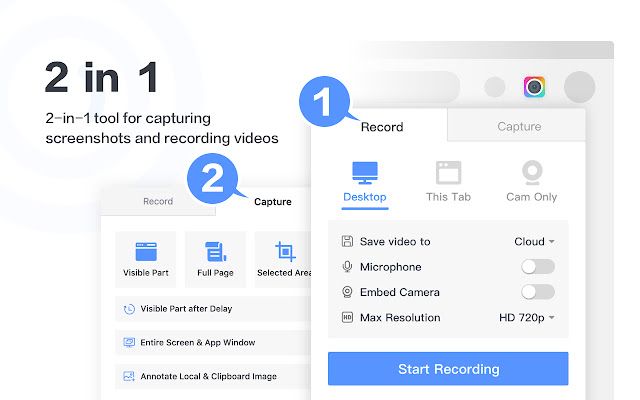
Características:
- Você pode fazer capturas de tela, modificá-las e salvá-las como arquivos PNG, JPG, GIF ou TIF.
- Com uma interface altamente amigável, você pode definir as configurações dedicadas com o mínimo de trabalho.
- Permite gravar em modo de tela cheia, uma parte específica da tela, bem como áudio e webcam.
- Ele vem com uma variedade de ferramentas de edição de imagens que permitem inserir retângulos, elipses e setas.
- As mensagens de texto podem ser prontamente incorporadas e ajustadas em termos de tipografia, tamanho e cor, entre outras coisas.
Conclusão:
A era digital evoluiu a forma de ensino para além do sistema tradicional. O emprego de novas tecnologias na sala de aula mudou a maneira como a informação e o material de aprendizagem são fornecidos. Atualmente, estão disponíveis fotos, vídeos, apresentações audiovisuais, vídeos, podcasts e outros tipos de recursos de aprendizagem. Não é surpresa que o conteúdo de vídeo seja importante para o marketing digital, criação de leads e visibilidade da marca. Os vídeos podem aumentar o tráfego para seu site, mas criar vídeos e demonstrações de marketing eficazes pode ser difícil. Existem vários programas de gravação de tela disponíveis, mas o Wondershare DemoAir e DemoCreator são dois que sugerimos. Por ser uma solução online gratuita, não há necessidade de instalar nada em seu computador. Basta instalar a extensão DemoAir no Chrome e usá-la para gravar sua tela ou webcam a qualquer momento que desejar.





David
chief Editor